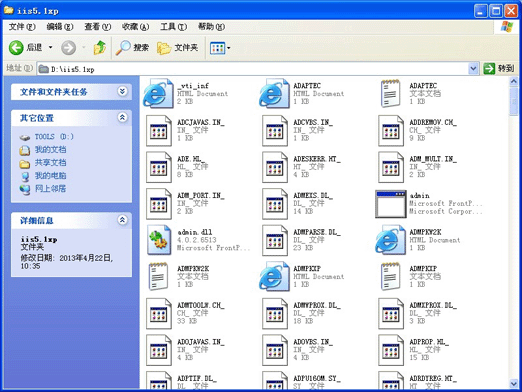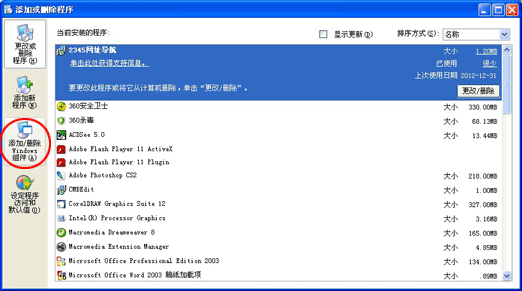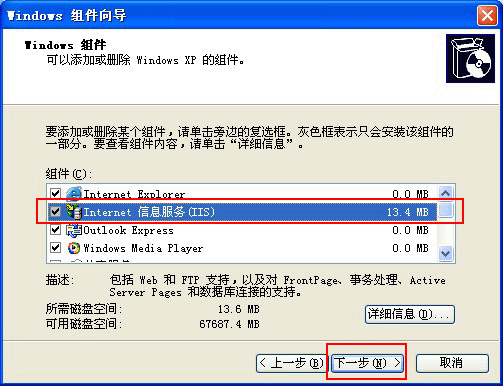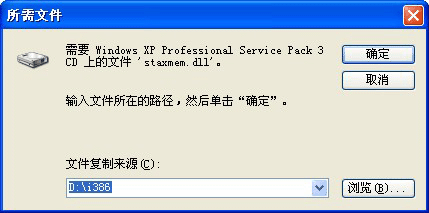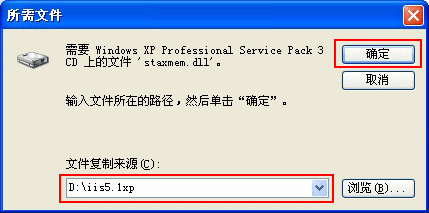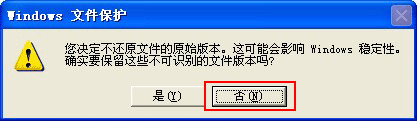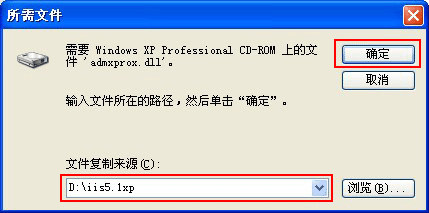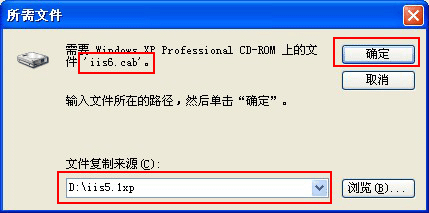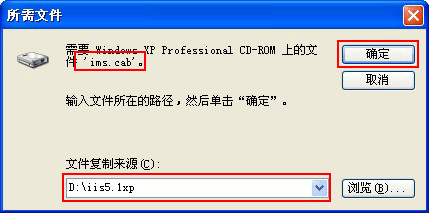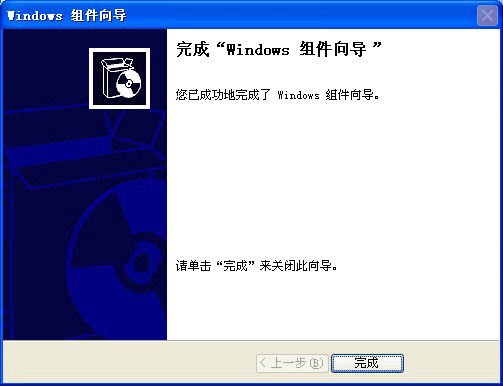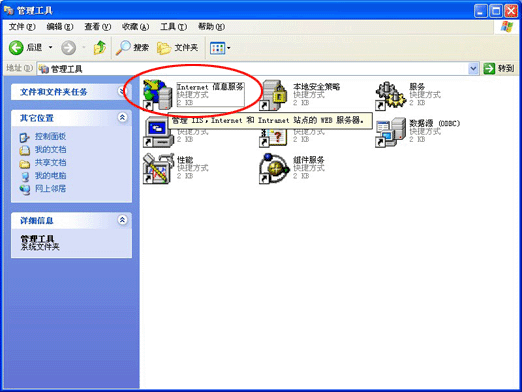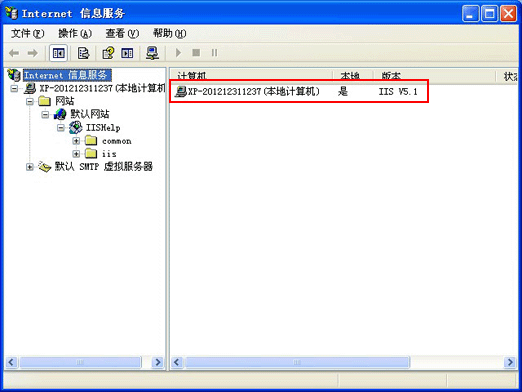客戶在購買里諾Web庫存管理系統(B/S版)�、里諾Web進銷存系統(B/S版)、里諾Web客戶服務系統(B/S版)后�,有些客戶喜歡在自己辦公電腦上操作軟件���,但是Windows xp 系統往往精簡后沒有Internet信息服務(IIS)����。這種環境下,里諾B/S版軟件是無法架設成功并使用的����。
感興趣的朋友可以看看您的電腦控制面板里有沒有“→添加/刪除Windows組件→Internet信息服務(IIS)”,如果沒有����,請按本篇Windows xp 系統安裝iis操作方法及圖解來將IIS列進系統組件并安裝起來。
1.先到網上下載iis5.1安裝包并解壓���。
解壓后的文件夾里內容如下圖所示:
2.依次打開左下角的“開始”菜單→控制面板→選擇“添加/刪除程序”���,打開“添加/刪除程序:窗體→點擊窗體左側“添加/刪除Windows組件”
3.在打開的“Windows組件向導“窗體中,將"Internet 信息服務(IIS)"前面小方框鉤選上→點擊下一步��,如下圖所示:
4.彈出的“所需文件”窗體��。
5. 將文件復制來源修改為你之前解壓的IIS5.1文件夾路徑����,點擊“確定”按鈕。
6.此時出現Windows文件保護窗口�,“現在插入您的Windows XP Professional Service Pack 3”,點擊“取消”按鈕。
7. 此時出現Windows文件保護窗口��,您決定不還原文件的原始版本��,這可能會影響Windows 穩定性�。確定要保留這些不可識別的文件版本嗎?點擊“否”按鈕����。
8.彈出“所需文件”窗口,提示需要安裝“admxprox.dll”文件�,再次將文件復制來源改為“D:/iis5.1xp”,點擊“確定”按鈕進行下一步操作:
9. 彈出“所需文件”窗口�,提示需要安裝“iis6.cab”文件,繼續將文件復制來源改為“D:/iis5.1xp”�����,點擊“確定”按鈕�。
10. 彈出“所需文件”窗口����,提示需要安裝“ims.cab”文件,仍然將文件復制來源改為“D:/iis5.1xp”���,點擊“確定”按鈕��。
11.提示正在配置組件�。
12.完成“Windows 組件向導”,點擊完成����,此時IIS在Windows xp系統下安裝完成。
13.打開“控制面板→管理工具”���,此時如果出現了“Internet信息服務”字樣���,表示安裝成功。
14. 鼠標雙擊“Internet信息服務”����,展開,您便可以操作下一步的里諾Web庫存管理系統(B/S版)的安裝架設了��。
當您的系統安裝好IIS后�,您就可以按B/S版本如何在局域網中架設實施來架設里諾Web庫存管理系統(B/S版)了。